Hướng dẫn sử dụng Google Meet trên điện thoại
Hướng dẫn chia sẻ file Excel trên Google Drive / Mẹo tìm kiếm nhanh hơn trên Google không phải ai cũng biết
Đối với học sinh tham gia buổi học trực tuyến hay đối với người tham dự buổi họp trực tuyến, việc sử dụng Google Hangouts Meet khá thoải mái và linh hoạt. Bên cạnh sử dụng Google Meet trên máy tính, chúng ta có thể tham gia bằng app trên điện thoại.
Việc tham gia họp trực tuyến và học trực tuyến trên điện thoại có những lợi thế riêng vì chúng ta có thể tận dụng được camera và mic chất lượng cao sẵn có.
Google Meet là công cụ nằm trong bộ công cụ G Suite đang được Google miễn phí cho các trường học và các tổ chức. Hiện nay, để đáp ứng nhu cầu học tập và làm việc trực tuyến, khá nhiều trường học và tổ chức đang lựa chọn giải pháp này.
Hướng dẫn sử dụng Google Meet trên điện thoại (Android, iOS)
Trước hết chúng ta cần tải về ứng dụng Google Meet từ kho ứng dụng Google hoặc Apple, sau đó đăng nhập bằng tài khoản Google.
Bạn có thể nhập mã cuộc họp để tham gia bằng cách chọn "Enter a meeting code".
Nếu tổ chức của bạn đã thêm bạn vào sự kiện, sẽ có một danh sách các sự kiện để lựa chọn tham gia. Hãy kéo mảng trắng lên trên để xem cụ thể danh sách này.
Ngoài ra có thể truy cập link cuộc họp nhận được và chọn mở bằng app Meet.
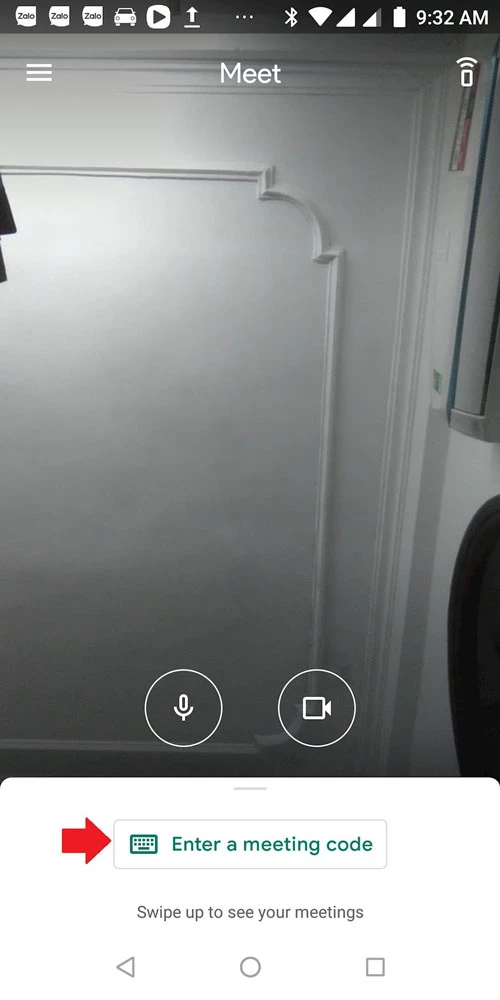
Trước hết chúng ta cần tải về ứng dụng Google Meet từ kho ứng dụng Google hoặc Apple, sau đó đăng nhập bằng tài khoản Google. Bạn có thể nhập mã cuộc họp để tham gia bằng cách chọn "Enter a meeting code".
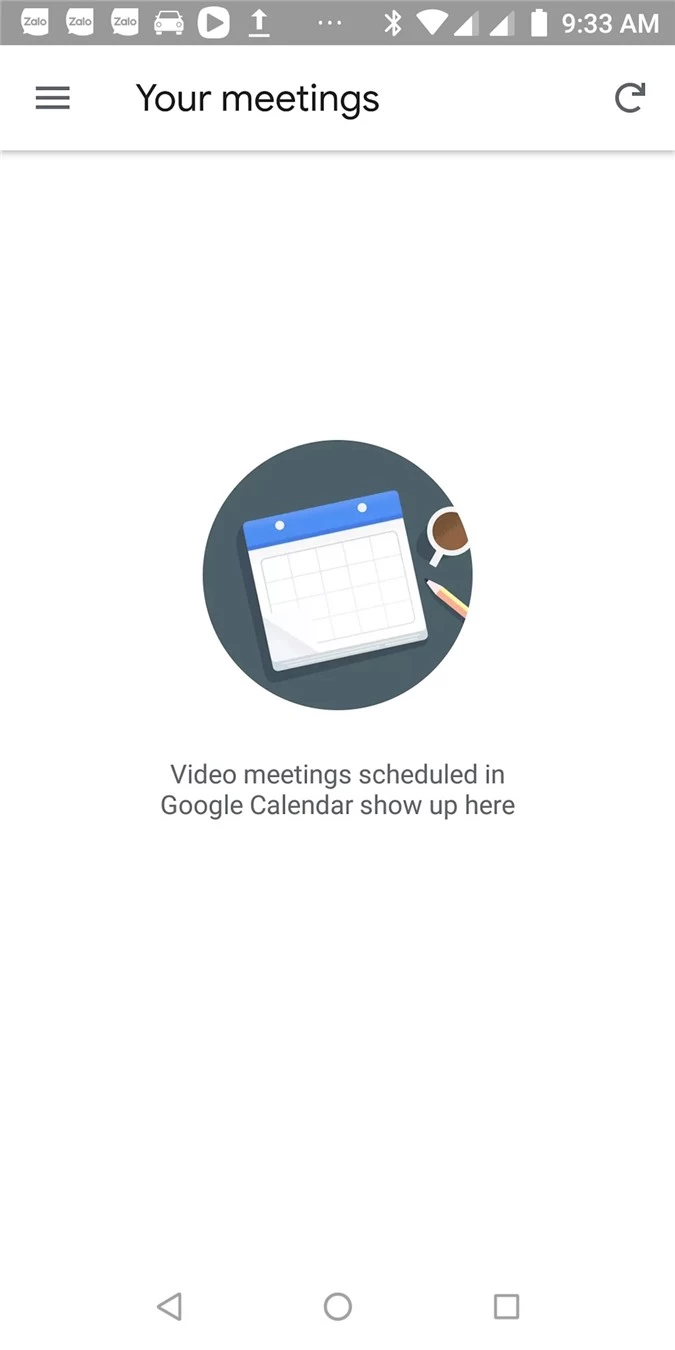 |
Nếu tổ chức của bạn đã thêm bạn vào sự kiện, sẽ có một danh sách các sự kiện để lựa chọn tham gia. Hãy kéo mảng trắng lên trên để xem cụ thể danh sách này. |
Khi tham gia trên Google Meet chúng ta cũng có những chức năng cơ bản như bật/tắt mic và camera, cũng như một số chức năng trong danh sách dấu 3 chấm. Để xem thông tin của cuộc họp hãy chuyển sang tab "i".
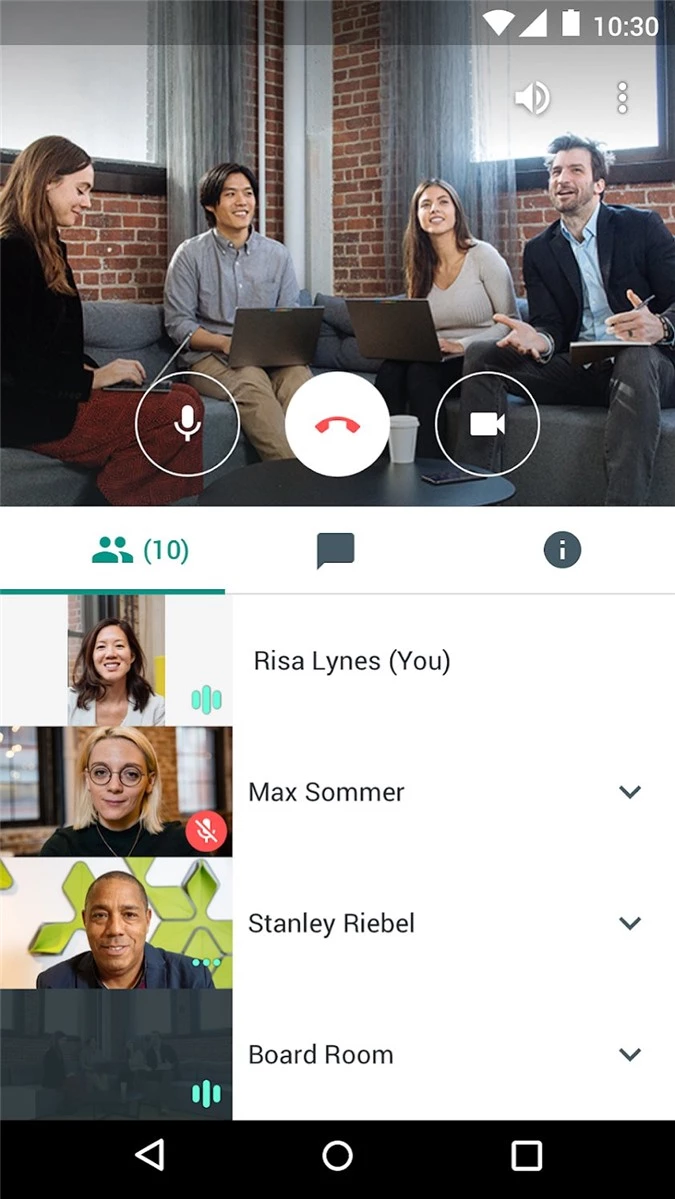 |
Khi tham gia trên Google Meet chúng ta cũng có những chức năng cơ bản như bật/tắt mic và camera, cũng như một số chức năng trong danh sách dấu 3 chấm. |
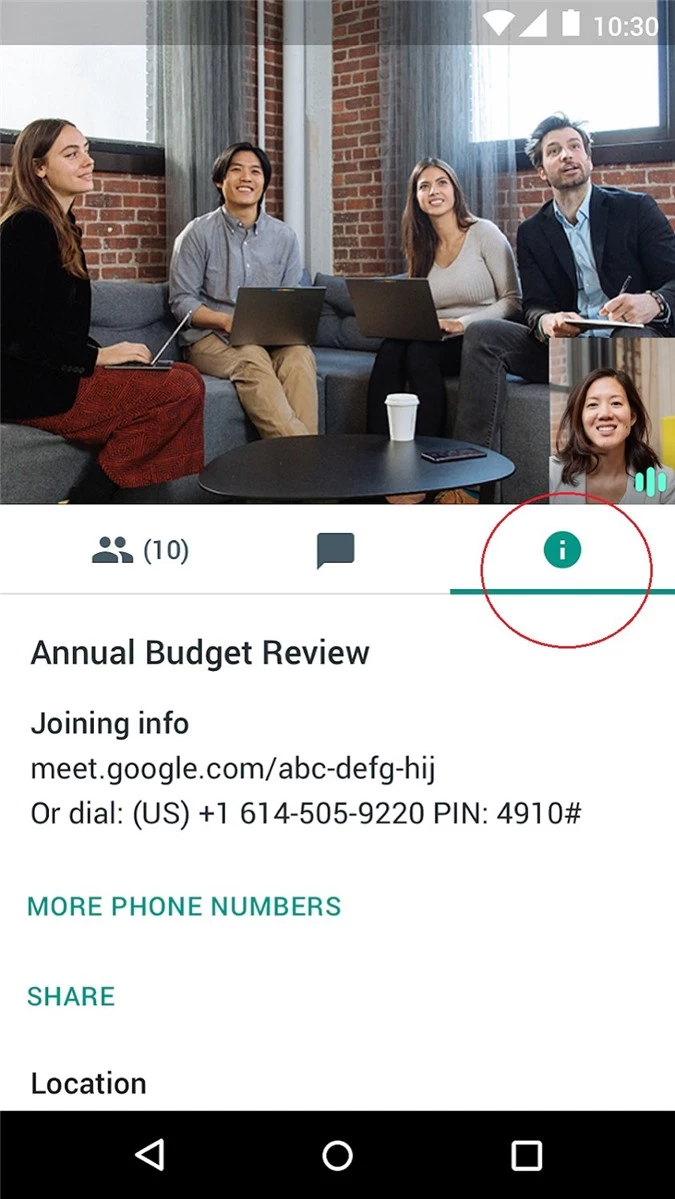 |
Để xem thông tin của cuộc họp hãy chuyển sang tab "i". |
End of content
Không có tin nào tiếp theo






